在本章中,您将详细了解PyCharm在本地计算机上的安装过程。
必须按照以下步骤在系统上安装PyCharm。 这些步骤显示了从将PyCharm软件包从其官方网站下载到创建新项目的安装过程。
第1步
从PyCharm的官方网站下载所需的软件包或可执行文件 https://www.jetbrains.com/pycharm/download/#section=windows 在这里您会看到两个Windows版本的软件包,如下面的屏幕截图所示 -
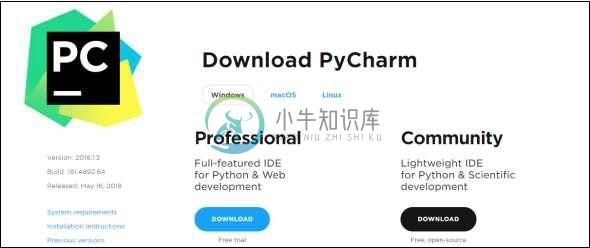
请注意,该专业套件包含所有高级功能,并在几天内免费试用,用户必须在试用期之后购买授权密钥才能激活。 社区版是免费的,可以根据需要进行下载和安装。 它包含安装所需的所有基本功能。 请注意,我们将在本教程中使用社区版本。
第2步
将社区软件包(可执行文件)下载到您的系统中,双击:pycharm-community-2018.1.4.exe,如下所示 -
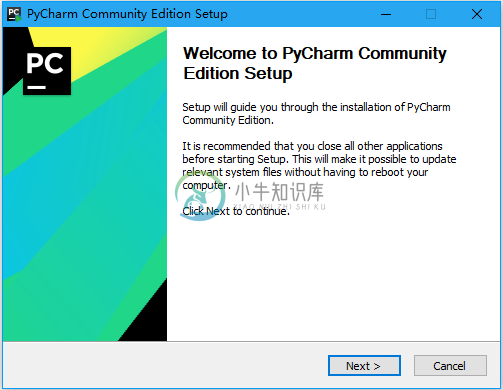
第3步
现在,安装程序类似于任何其他软件包。点击下一步:
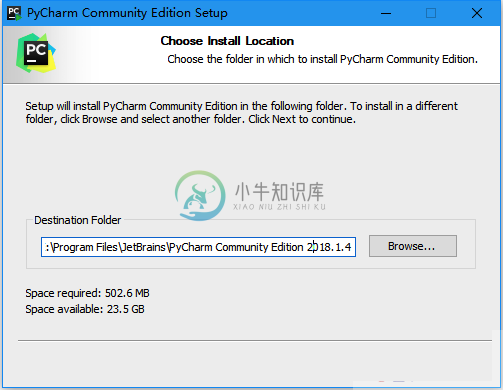
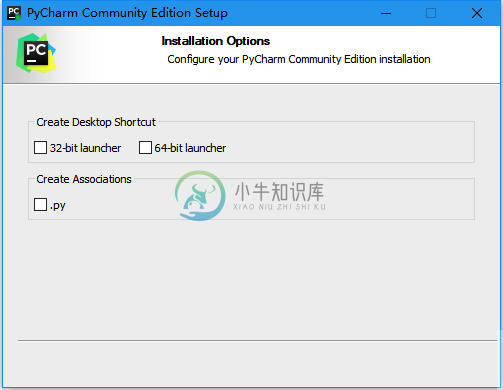
第4步
安装成功以后,PyCharm会要求您导入现有软件包的设置(如果有的话)。


这有助于创建一个新的Python项目,可以从头开始工作。 请注意,与其他IDE不同,PyCharm只专注于使用Python脚本语言的项目。